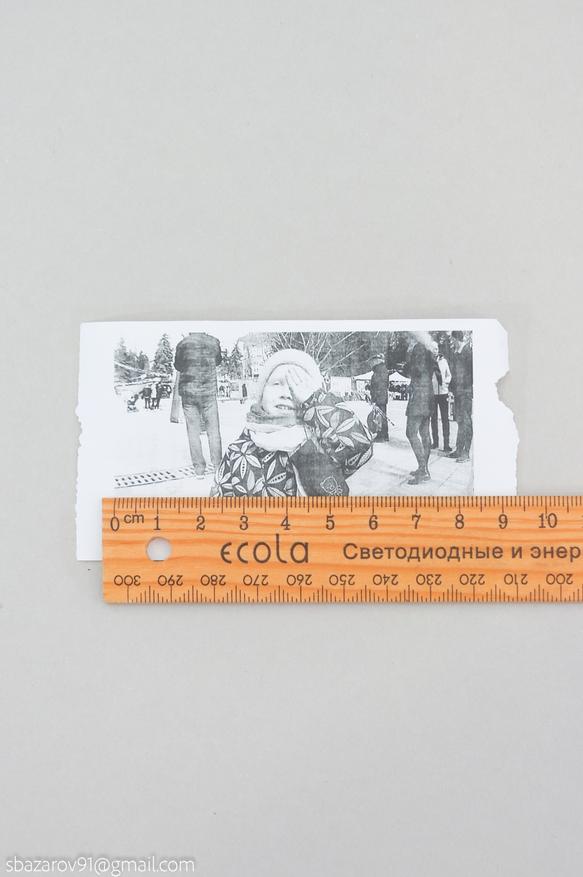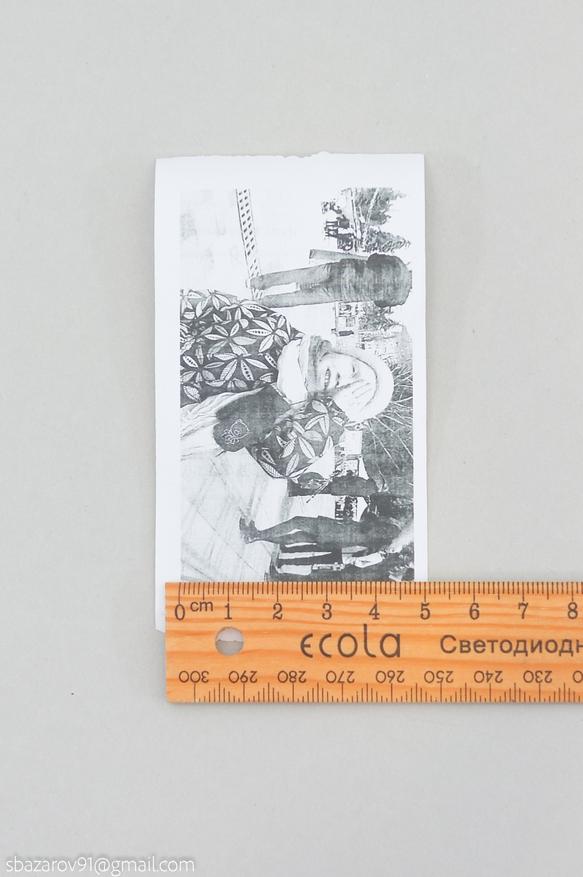Всем доброго времени суток!
Приближается один из самых любимых нами праздников-Новый год. Дети с особым трепетом ждут этот событие. Пишут письма деду Морозу и загадывают желания. Да чего греха таить-и мы-взрослые сами с нежностью храним воспоминания из детства, как нашли под елочкой (или принес Дед Мороз в виде переодетого родственника) долгожданный подарок. Эти воспоминания в памяти мы храним всю жизнь.
Поэтому если вы хотите, что подарок принёс вашему малышу много радостных минут, хочу вам предложить вариант в виде детского фотоаппарата. На собственном опыте с сыном я убедилась, что данный подарок будет очень интересен и, самое главное-полезен ребёнку.

Общая информация
Где купить-купить можно на «WildВerries» и «Ozon»
Цена-1394 руб. (покупала за 1225 руб.)
Цвет-представлен в 2-х вариантах-голубой для мальчиков и розовый для девочек.
Производство-естественно, Китай
Упаковка
Фотоаппарат упакован в симпатичную коробочку.

Коробка была обернута обычной пупыркой.

Содержимое
В коробке находится сам фотоаппарат, ленточка с регулировкой, чтобы носить фотик на шее, провод для зарядки и перекидывания фото на компьютер, и инструкция (где ни слова на русском)

📸 Фотоаппарат 📸
Внешний видСам фотоаппарат миниатюрный, небольшой-специально для детской ручки. На него надевается вот такой симпатичный чехольчик в виде котика.

Дети
и даже взрослые
в восторге от такого мимишного дизайна.

На этом чехле 2 петли с краю, чтобы можно было присоединить шнурок носить на шее.

Функционал
При включении фотоаппарата высвечивается вот такая детская картинка.

Все функции в фотоаппарате интуитивно понятны. Сын разобрался сам
мне не дал))
очень быстро.

Функций 6. Кратко о них.
1. Фото
На фотоаппарате можно делать и хранить обычные фото. Конечно, качество оставляет желать лучшего, но для детского фотоаппарата это простительно (главное, что ребёнок доволен этими фото). Вот несколько фотографий с данного фотоаппарата. Замечу, что днем, при хорошем освещении фото получаются, естественно, лучше нежели вечером.
- здесь вполне хорошее фото, сделано в ясный летний день
- здесь немного смазано. Ребёнок фотографировал в детском саду
Кроме обычных фотографий, можно делать фото с разными эффектами. Детям это ооочень нравится)) Сын залипает и с удовольствием фотографирует всё, что только можно, с разными рамками и эффектами.

На фото очень красивая новогодняя подушечка. В реальности она очень хороша и станет прекрасным дополнением к новогоднему украшению дома. О ней можно прочитать и посмотреть здесь.
Это эффекты для любимого Матроскина из серии «Мультяши» из «Магнита» (фото сделаны вечером)


2. Игры
Змейка
Классическая игра «змейка», практически такая же как у нас была на «Тетрисах» в 90-х. Самая любимая игра у сына на этом фотике.

Кубики
Тут мы не разобрались. И принцип этой игры нам не понятен. Сын в неё не играет.

Лабиринт
Здесь с помощью кнопок надо провести кубик по правильному пути, чтобы не уйти в тупик. Тоже хорошая интересная игра. Сыну нравится.

Самолёт
Здесь надо стрелять из самолётика во врагов.

Цифры
Принцип данной игры нам с сыном остался непонятен. Что-то надо делать с цифрами.

3. Настройки
Здесь настройки в виде громкости, языка, даты и т.д. Особо они и не нужны.
4. Просмотр фото
Это галерея сделанных фотографий. Здесь можно пересмотреть что вы нафоткали.
5,6 Видео, музыка
Данные функции возможны при наличии микро SD-карты. У нас ее нет. С ней, конечно, детям будут интересны эти дополнительные функции.
📸 Опыт использования 📸
Фотоаппараты на «WB» были (и сейчас есть) разных дизайнов-в виде быка, зайца, кота и какие-то еще. Сын выбрал голубой в виде котика.
Я покупала фотоаппарат 6-летнему сыну, сейчас ему 8, и всё равно он периодически им фотографирует и играет (подключая к повер-банку). Я имела неосторожность разрешить принести ему фотоаппарат в детский сад. Там он дал поиграть мальчику в группе, тот его уронил и в фотоаппарате стало что-то трястись (внутри отлетела какая-то деталь). Теперь фотоаппарат работает только с зарядкой. Не повторяйте мою ошибку.
📸 Итог 📸
Детским фотоаппаратом я очень довольна. Ребёнок учится эстетике-видеть красоту в окружающей нас обстановке. Забавный кот, распустившийся цветок, багряные осенние листья, новогодняя ёлочка-пусть это запечатлено на кадрах немножко криво и коряво, но главное-что ребёнок сам увидел и запечатлел эти красивые кадры.
А игры станут приятным времяпровождением, например, в поездке. Здесь фотоаппарат дарит ребёнку возможность поиграть и пересмотреть сделанные им фото.
Различные рамки и эффекты забавляют малыша и дают повод улыбнуться.
Детский фотоаппарат рекомендую!

Всех с наступающим новым годом!🎄🎁✨
Спасибо за внимание!
А еще непередаваемое ощущение праздника и сказочную новогоднюю атмосферу дома-и взрослым, и детям-подарит вот эта замечательная штучка.
Заходите в гости, здесь много полезного и интересного ❤
-
Contents
-
Table of Contents
-
Troubleshooting
-
Bookmarks
Quick Links
ULTRA THIN 3.2 MEGA PIXEL DIGITAL CAMERA
OWNER’S MANUAL
KT7009A
Related Manuals for Hello Kitty Hello Kitty KT7009A
Summary of Contents for Hello Kitty Hello Kitty KT7009A
-
Page 1
ULTRA THIN 3.2 MEGA PIXEL DIGITAL CAMERA OWNER’S MANUAL KT7009A… -
Page 2
You can use your Hello Kitty Digital Camera to capture not only snaps of your family and friends, but also ®… -
Page 3: Safety Precautions
SAFETY PRECAUTIONS Before using the camera, please ensure that you read and understand the safety precautions described below. Always ensure that the camera is operated correctly. The safety precautions noted on the following pages are intended to instruct you in the safe and correct operation of the camera and its accessories to prevent injuries or damage to yourself, other persons and equipment.
-
Page 4: Preventing Malfunctions
CAUTIONS Avoid using, placing or storing the camera in places that are subject to strong sunlight or high temperatures, such as a car dashboard or trunk. Exposure to intense sunlight and heat may cause the internal batteries to leak, overheat or explode, resulting in possible fire, burns or other injuries. High temperatures may also cause the case to warp and deform.
-
Page 5
Location of Controls Top View 1. Shutter (OK) button 2. Power On/Off Button 3. Reset Hole Front View 1. Lens 2. Flash Strobe Window 3. Self-timer LED Right Side 1. Strip holder 2. SD Card slot… -
Page 6
Back view Mode button Menu button Power / Flash / Charging Status LED (Bi-color) LCD Screen Left ( ) key Right (Disp) key Up (Zoom In) key Down (Zoom Out) key Bottom View USB jack… -
Page 7: Table Of Contents
Table of Contents 1. Getting Started What Can I do with my Camera? What can I do with my Digital Pictures? What can I do with my Video clips? Camera Package Contents Insert and remove SD (Secure Digital) Card Turning the Camera On and Off Checking the Battery Level Charging the internal Lithium Battery Camera Mode Selection…
-
Page 8
Recording Video with Digital Zoom LCD Display ON/OFF Setting Video Quality Setting Exposure Value for Video Recording Setting White Balance for Video Recording 5. Reviewing Pictures and Video clips Thumbnail Display and Viewing Viewing Pictures with Digital Zoom Viewing Video Clip Slide Show Delete File Delete ALL… -
Page 9
14. Care and Maintenance 15. Getting Help… -
Page 10: Getting Started
1. Getting Started What can I do with my Camera? Enjoy point-and-shoot operation. Store pictures and video clips Capture to a SD card. Set Up Select various camera settings. What can I do with my Digital Pictures? View View the pictures on a computer. Save the pictures to a computer memory by Mass Storage Save interface.
-
Page 11: Camera Package Contents
Camera Package Contents USB Cable Warranty Card CD-ROM CDROM contains the following software: Hello Kitty Studio PC Camera Driver (for Windows ® users) ArcSoft PhotoStudio Application software. (for Windows ® users) Inserting the SD (Secure Digital) Card This camera has 16MB of internal memory, but it’s recommended you use a larger capacity SD card if you would like to take more pictures and longer videos.
-
Page 12: Turning The Camera On And Off
Power off the camera and turn the camera SD Card slot faces you. Inserting the SD card, ensuring you orient it correctly — please see the silkscreen beside the SD card socket. To remove the SD card, push the SD card inside and the SD card is released from the slot.
-
Page 13: Camera Mode Selection
Recharging the Battery with the USB Port of your PC: Switch off the camera. Connect the camera to the USB Port on your PC with the USB cable (included). The charging indicator will light red. After a period of time, the charging indicator will turn off. That means the battery has been fully charged.
-
Page 14: Camera Settings
2. Camera Settings Checking Camera Status Turn on the camera, and view the camera LCD screen to check which camera settings are active. If the feature icon is not displayed, it means that particular feature is not activated. Image Quality Camera Status Image Resolutions Flash Tube condition…
-
Page 15: Setting Date & Time
Setting Date & Time The current date and time can be recorded, and stored with the images or video clips. It is also be used to make Date / Time Stamp on picture. You can change the Date & Time setting by the following steps: Turn on the camera, press “Mode”…
-
Page 16: Usb Connection
During format, the LCD displays “Formatting Please Wait”. After format, the menu is back again. In the Playback mode, LCD will show “NO IMAGE” on screen. USB Connection To check the available USB connection, it can be performed by following steps: Turn on the camera, press “Mode”…
-
Page 17: Setting Default
Turn on the camera, press “Mode” button and select “Configuration” Menu. Go down to “Light Freq.”, select between “50Hz” and “60Hz” light frequency. Setting Default The camera settings can restore to factory default by following steps: Turn on the camera, press “Mode” button and select “Configuration” Menu. Go down to “Default Setting”, press “OK”…
-
Page 18: Taking Pictures
3. Taking Pictures Taking a Picture Turn on the camera and make sure it is in Capture mode. Now is ready to take pictures. Frame your subject using the LCD screen. Press the Shutter button to take a picture, holding the camera steadily. One beep will sound when the picture has been taken.
-
Page 19: Lcd Display On/Off
Digital zoom applies to all still pictures until you manually turn it back, and can be continuously in video mode. Zoom + Zoom — Turn on the camera and make sure it is in Capture mode. Press the “Up (Zoom In)” or “Down (Zoom Out)” key to zoom in and out. LCD Display ON/OFF The LCD can be turned on or off manually according to the desire from user.
-
Page 20: Setting Exposure Value
Note: The numbers are also be influenced by the complexity of the picture. Scene complexity affects a picture’s file size. For example, the file size of a picture with trees in autumn is larger than that of the blue sky at the same resolution setting. Therefore, the number of pictures you can store in the memory may vary.
-
Page 21: Setting Single / Multiple Snapshot
Apply “Fluorescent 1” under traditional fluorescent lamp. Apply “Fluorescent 2” under high intensity fluorescent lamp. Apply “AWB” for auto white balance setting or when you are not sure what is the best option to set. Setting Single / Multiple Snapshot The shutter button can act as a normal shutter for single picture shooting.
-
Page 22: Setting Time Stamp
down the time interval after the shutter key pushed for photo taking. The Self-timer function is only applied to next picture. When the self-timer is activated, the camera beeps and the self-timer LED turns red and blinks for each second during count down before the picture is taken. Please place the camera on a flat surface or use a tripod.
-
Page 23: Recording Video Clips
4. Recording Video Clips Recording a Video Clip Turn on the camera and make sure it is in Video Recording mode. Now is ready to record video. Frame your subject using the LCD screen. Press the Shutter button to start video recording. The recorded time appears on the LCD for recorded video.
-
Page 24: Setting Exposure Value For Video Recording
resolution are easier to email, while larger size videos in higher resolution are better for viewing quality. CIF: 320×240 VGA: 640×480 Turn on the camera and make sure it is in Video Recording mode. Press “Menu” button and use “up”/ “down” button till the cursor on “Video Resolution” in the menu on the LCD Screen, then use “Left”…
-
Page 25
Turn on the camera and make sure it is in Video Recording mode. Press “Menu” button and use “up”/ “down” button till the cursor on “White Balance” in the menu on the LCD Screen, then use “Left” and “Right” to choose “AWB”, “Sunny”, “Cloudy”, “Tungsten”, “Fluorescent 1” and “Fluorescent 2”. -
Page 26: Reviewing Pictures And Video Clips
5. Reviewing Pictures and Video Clips Thumbnail Display and Viewing Turn on the camera and make sure it is in Playback mode. Press “OK” button to display 6 pictures of thumbnail for picture or video. Use “Up”, “Down”, “Left” and “Right”…
-
Page 27: Slide Show
Previous file (“Left” key) Rewind Pause Normal playback Fast forward Next file (“Down” key) Slide Show A series of pictures can be viewed as slide show during playback. Turn on the camera and make sure it is in Playback mode. Press “Menu”…
-
Page 28: Delete All
Delete All All Picture and Video files can be deleted with a single step as described below. Turn on the camera and make sure it is in Playback mode. Press “Menu” button and use “up”/ “down” button till the cursor on “Delete ALL” in the menu on the LCD Screen, press “OK”…
-
Page 29: Computer System Requirement
Computer System Requirement For acceptable picture transfer and editing, following minimum requirement is recommended: For Windows Users (PC) Compatible with Microsoft® Windows® 98SE, ME, 2000 or XP • Pentium IV 1.2GHz or equivalent processor • USB port • 128MB RAM (256M recommended) •…
-
Page 30: Hello Kitty Studio (For Windows® User Only)
7. Hello Kitty Studio (For Windows® User Only) IMPORTANT: Please backup all the necessary data before any driver/software installation. Our CD-ROM is tested and recommended to use under English Windows OS. MAKE SURE YOU INSTALL ALL THE SOFTWARE FROM THE CD SUPPLIED BEFORE YOU CONNECT YOUR CAMERA TO A COMPUTER.
-
Page 31: Uninstalling Camera Driver (For Windows® Users Only)
Uninstall Camera Driver (for Windows® Users Only) Unplug the camera from your PC Go to Windows® Control Panel Double click Add/Remove programs In Add/Remove programs, select “STK014_V2.01” and click the remove button. Restart the computer. How to Use Hello Kitty Studio Photo Library Use the photo library to manage your photos.
-
Page 32
Print Center Select one or more photos from the Photo Library, then go to the print center to print or export them. Hello Kitty Studio offers several printing formats and print options including layouts, image names and photo frames. Use the export option in the print center to save a copy of the photo to your computer in .jpg or .pdf format. -
Page 33
Game Center Play 5 great games that use your photos in the game! Choose from Pixel Paddle, Photo Jigsaw, Click Flip, Shutter Bug or Photo Tiles. -
Page 34: Installing The Software To Your Computer
Installing the Software to your Computer Installing the Software For Windows® Users: IMPORTANT: Please backup all the necessary data before any driver/software installation. Our CD-ROM is tested and recommended to use under English Windows OS. MAKE SURE YOU INSTALL ALL THE SOFTWARE FROM THE CD SUPPLIED BEFORE YOU CONNECT YOUR CAMERA TO A COMPUTER.
-
Page 35
Click “Finish” to complete the installation of the software. -
Page 36: Software Included With Your Camera
Software Included with your Camera The software CD contains the following software: 1. PC Camera Driver (For Windows® Users Only) This is a MS Windows driver for the camera. After installing this driver and restarting Windows, the digital camera can be used as a PC webcam function. It can link with common video capturing software. 2.
-
Page 37: Transferring Pictures And Video Clips To A Computer
9. Transferring Pictures and Video Clips to a Computer Make sure the USB Connection under the “Configuration” Menu has been set to “Mass Storage” mode. Otherwise, change it to “Mass Storage” according to the procedure described in “Camera Settings” chapter. Turn OFF the power of camera. Connect USB cable to your computer USB port.
-
Page 38: Using The Camera As A Web Cam (For Windows® Users Only)
10. Using the Camera as a Web Cam (For Windows® Users Only) IMPORTANT: For Windows® Users Before you connect your digital camera to the computer, make sure that you have installed the software from the enclosed CD. Please refer to previous chapter: “Install the software to your computer”.
-
Page 39: Troubleshooting Guide
11. Troubleshooting Guide Problem Symptom No power Camera will not Battery is flat turn on No sufficient power The battery indicator Battery voltage is low to icon on the LCD will go the automatically shut “Blank” down level Picture-taking Image appears blurred The camera or subject or dark was moving when the shot…
-
Page 40
Interference from other USB devices Check computer Camera Electrostatic discharge Check if the camera is malfunctions during interfered with the connected to the PC camera The removable disk The camera is Driver is not installed crashes with the detected by the properly, or network driver network drive Windows and works… -
Page 41: Appendix
12. Appendix Regulatory Information Under the environment with electrostatic discharge, the product may malfunction and require user to reset the product. Under the environment with radio frequency interference, the product may malfunction and resume to normal operation without the interference.
-
Page 42: Specifications
13. Specifications Resolution (pixels) High – 2048 X 1536 Medium – 1600 X 1200 Low – 800 X 600 Shutter Speed 1 second to 1/1000 second Image File Format Still Images – JPEG (Exif 2.2) Movies – AVI without audio (for Windows® Users Only) Internal Memory 16 MB Flash Memories External Memory…
-
Page 43: Care And Maintenance
14. Care and Maintenance Camera Body: Wipe the body clean with a soft cloth or eyeglass lens wiper. Lens: First use a lens blower brush to remove dust and dirt, then remove any remaining dirt by wiping the lens lightly with a soft cloth. Never use synthetic cleansers on the camera body or lens.
Инструкция на русском. Выбор моделей. Доставка по Минску и Беларуси + 6 рублей. Гарантия!
Инструкция на русском языке с каждым фотоаппаратом:
Не забудьте посмотреть обзор детских фотоаппаратов от нашего магазина и почитать здесь (нажмите):
Детский фотоаппарат характеристики
Если вы думаете, что это просто «игрушка» у которой внутри только пара игр, то это далеко не так. Такая камера способна снимать HD видео и делать отличные фотографии:
- Матрица: 12 Мп
- Угол обзора: 100°
- Время съемки: 3 часа
- Размер: 8 x 4.5 x 4.6 см
- Дисплей: сенсорный, диагональ 2″
- Емкость аккумулятора: 400 мАч (встроенный)
- Носитель: карты памяти MicroSD объемом до 32GB
- Съемка видео: 1440 х 1080P, 1280 х 720P, 640 х 480P
Таких параметров хватит для качественной съемки своего отдыха в любой ситуации: дома, в отпуске, детском саду. Ребенок может делать качественные фотографии и записывать видеоролику со специальными эффектами или без них. Зарядить фотоаппарат можно дома от любого зарядного устройства для мобильного телефона или даже компьютера, время зарядки около 1,5 — 2 часов.
Защита от падений
Все мы знаем, что игрушки и другие вещи в детских руках зачастую выпадают и их необходимо тщательно промывать. В случае с данный фотоаппаратом все продумано отлично, так как.
- Объектив не торчит из корпуса
- Сам корпус фотоаппарата защищен от падений прорезинным и гипоаллергенным покрытием
Благодаря специальному покрытию, вы сможете легко протерать корпус фотоаппарата от грязи и песка.
Сложно потерять и легко снять
В комлпекте с фотоапаратом вы получаете специальный шнурок, который можно одеть на шею или затянуть на запястье:
Если вы хотите взять фотоаппарат у ребенка, то вам не обязательно снимать его вместе со шнурком, так как он оснащен специальной системой быстрого снятия. Зажмите два специальных ушка — фотоаппарат будет у вас в руках. Ушки нужно нажимать со значительным усилием, поэтому риск случайного открытия практически исключен.
Меню на русском языке
Меню фотоаппарата очень дружелюбное и понятное как для ребенка, так и для взрослого. Здесь всего шесть пунктов:
- Режим видео
- Режим фото
- Просмотр отснятых видео и фото
- Настройки съемки
Переключение между пунктами и взаимодействие происходит благодаря кнопкам справа — разобраться с ними не составим никакого труда.
Множество эффектов для фотографий
Чтобы ребенок не заскучал и хотел снимать все больше и больше фотографий, перед съемкой фото он может выбрать, какой эффект наложить на фотографию:
- Образ пожарника
- Образ принцессы
- Эффекты короны, усов, очков
- Специальные рамки по бокам фотографий
Можно вести съемка как с эффектами, так и без них. Эффект сразу же накладывается на фотографию и ребенок получает готовое фото с интересным эффектом.
Отличная замена смартфону
Если вы хотите заменить смартфон в руках ребенка на детский фотоаппарат, так как:
- Боитесь, что ребенок разобьет смартфон
- Посмотрит запрещенный контент
- Удалит ценные данные из памяти смартфона
- Будет испытывать психологическое давление и волнение, во время современных игр
То покупка детского фотоаппарат станет отличным решением. Ребенок станет увлекаться фотографией и видеосъемкой.
Комплектация:
- Фотоаппарат Star детский цифровой (Розовый) (код товара: 1178)
- Ремешок
- USB кабель
- Инструкция
Полезные материалы о выборе камеры и использовании:
- Детский фотоаппарат какой выбрать?
Преимущества:
- Отличная замена телефона в руках ребенка
- Практичные материалы и гипоаллергенный корпус
- Яркий цвет и детский дизайн в виде игрушки-зверушки
- Возможность качественной съемки видео и фотографий
- Помимо возможность съемки, в фотоаппарате естьинтересные эффекты для съемки
Написать
Ваше Имя:
Ваш отзыв:
Внимание: HTML не поддерживается! Используйте обычный текст.
Оценка:
Плохо
1
2
3
4
5
Хорошо
Введите код, указанный на картинке:
Для работы проектов iXBT.com нужны файлы cookie и сервисы аналитики.
Продолжая посещать сайты проектов вы соглашаетесь с нашей
Политикой в отношении файлов cookie
Так сложилось, что моя семья (я и супруга) связана с фотографией и с появлением ребенка, дочурка стала так же проявлять инициативу к этому делу. На данный момент ребенку 4.5 года и желание снимать возрастает с огромной скоростью. Ей нравится делать снимки на наши мобильные телефоны, но иметь свой телефон ребенку ещё рано, поэтому было логично сделать ей подарок в виде собственного фотоаппарата.
Сначала поиск остановился на модели с ушками и мордашкой зайца, а после и вовсе нашли фотоаппарат с моментальной печатью. Конечно это не Polaroid, ведь печать происходит в Ч/Б на бумаге от кассового терминала, но все же.
Итак, выбор был из синего и розового вариантов, так как у меня дочка, то цвет естественно розовый. Доехало как ни странно быстро, порядка 2.5 недель.
Открываем упаковку и знакомимся с содержимым:
В комплект сходит:
- фотоаппарат
- ремешок
- кабель для зарядки
- инструкция
- бумага для печати (3шт)
Бумага шириной в 57мм, для замены подходит ленты чековые. Стоимость за катушку порядка 30 рублей в канцелярском магазине.
Характеристики:
- Габариты: 129*10*58 мм
- Вес: 250 г
- Дисплей: 2.4» 320*240
- Разрешение фото: 4032 * 2880px (максимальное)
- Разрешение видео: 1920*1080 (максимальное)
- Максимальный объем памяти: 4GB
- Аккумулятор: 1200мАч
- Время зарядки: 2-3 часа
- Динамик: 8 Ω 1 Вт
- Ширина рулонов: 57мм
Сам фотоаппарат имеет классический внешний вид, но в детском исполнении. Цветовое оформление — двухцветное. На просторах Ali находил аналогичный фотоаппарат, но без ушек и глазок, выглядит это нелепо и далеко не по-детски.
В передней части имеется решетка динамика и отсек для бумаги. На обороте 2.4» дисплей и органы управления. Дисплей не самый яркий и на солнце заставляет прикрывать рукой, что бы увидеть снимаемый кадр.
Так как перед нами типичный фотоаппарат и хват соответствующий, то по бокам предусмотрены резиновые вставки. Под правой вставкой находится разъем microUSB для зарядки и слот microSD под карту памяти. В комплекте с фотоаппаратом идет карта на 4GB, производитель Kingston.
На нижней части корпуса имеется наклейка с наименованием модели и параметрами питания (5V2A).
Особенностью фотоаппарата является поворотный механизм видоискателя, при желании можно повернуть камеру на себя и сделать портрет.
Управление немного перегружено, но ребенок быстро разобрался что к чему. Итак,
- Ок — выбор действия/«спуск затвора»
- стрелки ↑↓ — перемещение по меню
- М — выбор предустановленных масок (20 штук)
- значок галереи — просмотр отснятого материала
- / — переключение фото/видео
- ← — отмена последнего действия
- ON/OFF — вкл/выкл работы термопринтера
Предустановленных масок около 20 штук, имеются как полноценные маски, так и отдельные зверушки, которые просто накладываются на кадр.
Меню настроек позволяет осуществить базовые настройки, так и перейти к предустановленной игре (змейка). Максимальное разрешение фотографии — 12МП, видео — 1080p.
Перевод на русский язык хромает, но хлопот не доставляет.
При просмотре отснятого материала, можно отправить любой из кадров в печать. Для этого достаточно нажать на клавишу ОК и выбрать «печать» (при условии, что ползунок работы принтера находится в положении ON).
Рассмотрим лоток для бумаги. Открывается достаточно элементарно, для этого предусмотрены специальные пазы. На откидной крышке имеется прокатный валик, которым прижимается бумага. Для отрыва бумаги предусмотрены мелкие ножики в верхней части корпуса.
Перед началом работы устанавливаем катушку с бумагой, заправляя ее под валик, что бы часть бумаги выпирала и можно переходить к печати.
Сам процесс печати достаточно быстр (около 10 секунд на кадр), по окончанию необходимо оторвать полученную фотокарточку с помощью тех самых ножей в верхней части.
Качество съемки (без печати) достаточно неплохое для подобного устройства и при правильной композиции и экспозиции кадра, можно получить приятный результат. Разрешение кадра 4032*2880px. Фокус фиксированный.
Процесс фотографирования с моментальной печатью неимоверно радует ребенка, а то, как дочка видит и строит кадр, радует уже меня.
Посмотрите на кадры ниже, они полностью сделаны дочкой в свои 4.5 года.
Ну и мой пробный кадр:
Размер полученного кадра составляет — 83*43мм. Длина катушки — 20 метров. По идее одного рулона должно хватить на 154 фотокарточки. За первые дни дочка напечатала 2/3 рулона, а процент заряда (емкость аккумулятора 1200mAh) упал наверное на половину, но на зарядку фотоаппарат пока еще не ставил.
UPD. При низком уровне АКБ печать изображений происходит с полосами. После зарядки камеры этой особенности не наблюдается.
Вердикт. Детский фотоаппарат Pickwoo имеет приятное исполнение, поворотную камеру, неплохое качество картинки и функцию моментальной печати изображений. Сказать, что ребенок остался доволен, значит ничего не сказать.
Да, меню немного запутанное и приходится подсказывать по основному управлению, но в остальном вполне годное устройство, которое работает безотказно. Глюков за время эксплуатации (чуть больше недели) не наблюдается, фотографии исправно записываются на карту памяти, а катушки с бумагой иссякают со скоростью света.
Так что, если ваш ребенок проявляет интерес к процессу фотографирование, то фотоаппарат с функцией моментальной печати будет отличным подарком!